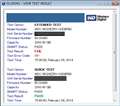WD20EZRX [2TB SATA600]
WD20EZRX [2TB SATA600]WESTERN DIGITAL
�ň����i(�ō�)�F¥7,207
(�O�T��F�}0 ![]() )
�o�^���F2012�N 7��30��
)
�o�^���F2012�N 7��30��
WD20EZRX [2TB SATA600] �̃N�`�R�~�f����
�i454���j���̃y�[�W�̃X���b�h�ꗗ�i�S49�X���b�h�j![]()
| ���e�E�^�C�g�� | �i�C�X�N�`�R�~�� | �ԐM�� | �ŏI���e���� |
|---|---|---|---|
| 24 | 8 | 2014�N2��10�� 18:44 | |
| 2 | 2 | 2014�N2��7�� 10:49 | |
| 4 | 4 | 2014�N2��4�� 20:38 | |
| 16 | 15 | 2014�N2��10�� 18:07 | |
| 0 | 5 | 2013�N12��5�� 20:04 | |
| 5 | 26 | 2013�N11��24�� 15:10 |
- �u����̍i���݁v�̖��ԐM�A�������͍ŐV1�N�A�����ς݂͑S���Ԃ̃N�`�R�~��\�����Ă��܂�
�n�[�h�f�B�X�N�EHDD(3.5�C���`) > WESTERN DIGITAL > WD20EZRX [2TB SATA600]
WesternDigital Data LifeGuard Diagnostics�ɂĂ���HDD���e�X�g�����Ƃ���A
�Ԃ��o�c�\������܂����B
�G���[���o���e�X�g��
EXTEND TEST
WRITE ZEROS�iQUICK�@FULL�����j
���݂�2�x�ڂ�EXTEND TEST���s���ł��B
���̃e�X�g���G���[�ł���Ώ����s�ǂƂ��Ĕ̔��X�Ō������Ă��炨���ƍl���Ă���̂ł����A
�̔��X�̕ۏ؋K��ɂ͈ȉ��̕���������܂��B
�h ���[�J�[�����ɂď����s�ǂ̔F��A�������͔̔��X�ɂ����鏤�i�������Ă��ꂽ�ꍇ�A
�@���X�u���₢���킹�����v����A���[�J�[�����̒S���Җ��A�Ǐ�����킹�Ă��A�����������B�h
�����Ń��[�J�[�ɘA��������ꍇ�A�ǂ��ɓd�b���|����悢�̂ł��傤�H
Western Digital�̃T�C�g�̍��͎��ɂ͓���Œ��������ł������܂��B
���{��̒ʂ���d�b�T�|�[�g�̔ԍ��ƁA
�T�|�[�g�łǂ̂悤�Ȃ��Ƃ������Ηǂ��̂�����������������K���ł��B
�O�u���������Ȃ�܂������X�������肢���܂��B
![]() 1�_
1�_
>�����Ń��[�J�[�ɘA��������ꍇ�A�ǂ��ɓd�b���|����悢�̂ł��傤�H
>Western Digital�̃T�C�g�̍��͎��ɂ͓���Œ��������ł������܂��B
==>
�����͂������Œ��ׂĂ��������B�����łȂ��Ȃ獑�Y�̍��������i���g���B
�����̂��������ǁA�w�͂͂������Ȃ����ĂȂ��ȁB
�����ԍ��F17162597
![]() 4�_
4�_
���[�J�[�̃z�[���y�[�W����ȒP�ɃT�|�[�g�̓d�b�������T������B
�p��\���ł������{�̓A�W�A�̔��e�ł��B
�����ԍ��F17162624
![]()
![]() 2�_
2�_
�d�b
Japan 00-531-650 442�@0120-994-120 Monday - Friday 8 am - 5 pm SGT
����̂��Ƃł����ˁH
SGT�A�V���K�|�[���W�����Ƃ͂Ȃ�Ƃ��E�E�E
���{��Řb���ʂ���̂ł��傤���H
�o���̂�����͂�������Ⴂ�܂����H
�����ԍ��F17162638
![]() 2�_
2�_
�����́B
����HDD�͍����̂ǂ��ōw�����ꂽ���̂ŁA�܂������s�ǑΉ����Ԃł͂Ȃ��̂ł��傤���H
����������HDD���\�t�}�b�v�H�t���X�ōw�����Đ����������܂������A�\�t�}�b�v�o�R�Ō������Ă��炢�܂����B
�E�G�X�^���f�W�^���̃T�|�[�g�Z���^�[�ł͂Ȃ��w���X�ɑ��k���������Ή��������C�����܂��B
�����ԍ��F17162892
![]()
![]() 3�_
3�_
���[
�d�b�ԍ��킩���Ă��܂������Ȃ���?
���ꂩ����ɓd�b�����Ă����?
�����ԍ��F17163052
![]() 3�_
3�_
�c�O�Ȃ���d�b��t���Ԃ́@Monday - Friday�@8 am - 5 pm SGT
���j���`���j���@���{���ԌߑO9���`�ߌ�6��
�ł��̂ŁA
��������̂͏T�����ł��B
����������Ƃ̂Ƃ���ŊԂɍ����܂���ł����B
�ߋ���Western Digital�̓d�b�T�|�[�g�𗘗p�������Ƃ̂�����̂��b��������A
������Q�l�ɂ��ăT�|�[�g�̐l�ƃX���[�Y�ɘb��i�߂��邩�Ǝv��
�q�˂�����ł��B
�ǂ�����낵���B
�����ԍ��F17163224
![]() 2�_
2�_
��ʓI�ɁAPC�V���b�v�Ƃ��ɔ����Ă���HDD�́A�o���NHDD�ƌ����āA�قƂ�ǔ̔��X�̕ۏ�͖����ł��B
���鏊�ł��w����A��T�Ԉȓ��Ƃ��E�E�E
�܂��́A�w���X�ɘA�����鎖�������߂��܂��B�������ƒ��ژb���Ă��A�̔��X��ʂ��Ă���ƌ�����悤�ȋC�����܂��B
���̊��Ԃ��߂����ꍇ�́A������RMA�葱��������̂���ʓI�ł��B
RMA�́A���N����܂��B
http://hddnavi.jp/select/rma1.html
�����ԍ��F17165774
![]()
![]() 1�_
1�_
�{��WD�T�|�[�g�֓d�b�������Ă݂܂����̂ł��\���グ�܂��B
Japan 00-531-650 442�@0120-994-120 Monday - Friday 8 am - 5 pm SGT
�T�|�[�g���ԁ@8 am - 5 pm SGT�i�V���K�|�[���W�����j���C�ɂȂ�A
���{���Ԃ̌ߌ�5�����߂��Ă���0120-994-120�֓d�b�������Ă݂܂������A
�����Ȃ���܂����B
���������K�C�_���X�Ō���A�T�|�[�g�̎�ށA���i�̎�ʂȂǂ�I���������
�T�|�[�g�̐l�ԉ����ɑ���܂����B
���{��ł̑Ή��ł����B
�b���Ă���Œ��A�������ꍑ��Ƃ���l���L�̃C���g�l�[�V����������邱�Ƃ�����܂������A
���͂Ȃ�������邱�Ƃ��ł��܂����B
���{��y���y���Ƃ�����ł��ȁB
�ȏ�ł��B
Western Digital�̓d�b�T�|�[�g�𗘗p����������Ă������s����ɂȂ�K���ł��B
�����ԍ��F17174652
![]() 6�_
6�_
�n�[�h�f�B�X�N�EHDD(3.5�C���`) > WESTERN DIGITAL > WD20EZRX [2TB SATA600]
�P�[�X��
�I�E���e�b�N
���p OWL-ESL35S/U3(B) [�u���b�N]
http://kakaku.com/item/K0000562191/
���g�p���悤�Ǝv���܂��B
�����߂̃P�[�u���͂���܂����H
![]() 0�_
0�_
USB3.0�P�[�u����HDD�P�[�X�ɕt�����Ă��܂��B
�P�[�X���̓R�l�N�^�[�ڐڑ�����̂ŃP�[�u���͂���܂���B
�d�����t�����Ă��܂����A���̃P�[�u���������K�v�͂���܂���B
���łɃl�W���t�����Ă��܂��B
�Ƃ�����HDD�W�Ȃ��ł���ˁB
���̃P�[�u�����K�v�Ɣ��f�����̂ł��傤��?
�����ԍ��F17161299
![]()
![]() 1�_
1�_
>>�����߂̃P�[�u���͂���܂����H
�d���P�[�u��
USB3.0�P�[�u���i1m���炢�j
���t�����Ă��܂��̂ŁA���ɒlj��ʼn����K�v�ł͂���܂���B
����USB�P�[�u�����Z���đ���Ȃ��ꍇ�͒����P�[�u����ʓr�����Ă��ǂ��ł��傤�B
�����ԍ��F17161523
![]()
![]() 1�_
1�_
�n�[�h�f�B�X�N�EHDD(3.5�C���`) > WESTERN DIGITAL > WD20EZRX [2TB SATA600]
Logitec��LHR-EGU3F�B��p�t�@��������B
�����ԍ��F17152352
![]() 2�_
2�_
�����gMac�͎g�p���Ă��Ȃ��̂ł����A�ȉ��̃����N�挩�����̂œ\��t���܂��B
������萫�A�g������܂ł͕�����܂��AMAC�ł̎g�p��O��ō���Ă���悤�ł��B
�����A���i�ɂ͍����ł��ˁB
http://www.mathey.jp/Storage.html
�����ԍ��F17152369
![]() 1�_
1�_
LHR-EGU3F�̓X�Q�[�`���`���ł���OK�ł����H�i�v���X�`�b�N�Ȃ̂Łj
���̉��x��46���܂ł̓t�@������]���Ȃ��̂ŐÂ��ł��B
���p�Ƃ��ǂ��ł��傤���H
➑̂������Ȃ̂ł������肵�Ă��܂��B
�I�E���e�b�N
���p OWL-ESL35S/U3(B) [�u���b�N]
http://kakaku.com/item/K0000562191/
\2,800
�����ԍ��F17152563
![]()
![]() 1�_
1�_
�n�[�h�f�B�X�N�EHDD(3.5�C���`) > WESTERN DIGITAL > WD20EZRX [2TB SATA600]
���߂�HDD���w���������܂��B
�P�[�X�ɓ����USB��PC�Ɛڑ�����\��ł��B
��肭�s����PC�Ƀh���C�u�Ƃ��ĔF�������Ǝv���̂ł����A
�F�����������ΐ���i�ƌ��ėǂ��̂ł��傤���H
���邢�́A�������ʂȎ�@�ɂď����s�ǂȂǂ����邱�ƂȂǂ͉\�ł��傤���H
�܂��A���ɒ��ӂ��Č��Ă����˂Ȃ�ʃ|�C���g�Ȃǂ͂���ł��傤���H
�s�Ǖi�ł���Εԕi�E���������˂Ȃ�܂���̂�
����������������K���ł��B
![]() 0�_
0�_
�O�t���̃P�[�X�ɓ��ꂽHDD�͌o������܂���B
http://support.wd.com/product/download.asp?groupid=608&sid=3&lang=jp
Windows�pData Lifeguard Diagnostic
�ŐV�K�w���i�̓e�X�g���Ă܂��B
1�jQUCK TEST
2�jWRITE ZEROS
3)EXTEND TEST
���{����OK�Ȃ�g���܂��B
���Ԃ�2THDD����2�A3�j�̍�Ǝ��Ԃ͑��X4���Ԓ�������܂��B
�����ԍ��F17146528
![]()
![]() 3�_
3�_
�}�C�R���s���[�^�ɕ\��������ɂ͂܂��t�H�[�}�b�g���K�v�ł��ˁB
�����ԍ��F17146662�@�X�}�[�g�t�H���T�C�g����̏�������
![]() 1�_
1�_
HDD���P�[�X�ɓ����PC�Ɛڑ�������A�f�B�X�N�̊Ǘ��Ńt�H�[�}�b�g�Ȃǂ̑�������ĉ������B
�h���C�u�����D���Ȃ̂�ݒ�ł��܂��BE�h���C�u�ɂ��������E�ɏo���܂����BK�h���C�u�ɂ������������o���܂��B
�p�[�e�B�V���������g�ŕ����鎖���\�ł��B
�R���s���[�^�[
���Ǘ�
���f�B�X�N�̊Ǘ�
���t�H�[�}�b�g
�����ԍ��F17146818
![]()
![]() 1�_
1�_
OS�ɂ���ẮgAdvanced Format�h�ɒ��ӂ���K�v������܂��B
���L���Q�Ƃ��������B
http://www.wdc.com/jp/products/products.aspx?id=780
�����ԍ��F17147586
![]() 1�_
1�_
�N�C�b�N����Ȃ��t�H�[�}�b�g�������āASMART�����邭�炢�̎��͂��Ă܂����A����ʼn��������Ƃ��Ȃ������Ƃ͂Ȃ��ł��B
�����ԍ��F17147657
![]() 2�_
2�_
�܂��P�[�X�ɓ����PC�Ɛڑ�������
�@�t�H�[�}�b�g
�ł��ˁB
OS�̓r�X�^�ł��̂łQTB�����̂܂ܔF�����Ă����Ǝv���܂��B
�s�ǂ̃`�F�b�N��
tamayan����̕��@�Ŏ��s���Ă݂܂��B
�F���肪�Ƃ��������܂��B
�����ԍ��F17148345
![]() 1�_
1�_
���������t�H�[�}�b�g���I�����܂����B
24���Ԃ�����܂����B
������EXTEND TEST�ł����A18���Ԃ�����悤�ł��B
���ʂ��o������ɖ߂��Ă��܂��B
�����ԍ��F17156882
![]() 1�_
1�_
USB2.0�ł͂����Ȃ�܂��B
USB2.0��HDD��30MB/s���o������ȕ��Ȃ̂ŁA24���Ԉȏ�|���邱�Ƃ�����܂��B
�v�Z��25MB/s����x�ł��傤��...
USB3.0�Ȃ�100MB/s�ȏ�o��̂ŁA�Ή����Ă���Ȃ�USB3.0�Ή��̃P�[�X��I�����ǂ������ł��傤�B
�Ή��������Ă��3�`4�{�͊m���ɏo��̂ŁA���Ԃ���3����1�`4����1�Ɍ������ł��傤�B
�����ԍ��F17158527
![]() 1�_
1�_
����������o���Ă����ׂ��������Ɣ��Ȃ��Ă��܂��B
�����A�t�H�[�}�b�g������A�������Ă��A�����g����ۏ͂���܂���̂ŁA�w��������A�N�C�b�N�t�H�[�}�b�g���Ă����g���Ηǂ��̂ł��B�厖�Ȃ̂́AHDD�ɂ���ASSD�ɂ���i�p�\�R���ɂ���j�A��������Ă������獡�������ۏ͂���܂���B�o�b�N�A�b�v���厖�ł��B�f�[�^�͕K�����ȏ�Ɏ��悤�ɂ��܂��傤�B
�����ԍ��F17158602
![]() 3�_
3�_
�P�[�X��3.0�ɑΉ����Ă���̂ł����A
http://kakaku.com/item/K0000604747/
PC��2.0���݂Ȃ�ł��B
��������AEXTEND TEST���ԕ����ň���������܂����B
�摜�̂Ƃ���ł��B�i�V���A���i���o�[�͉B���Ă������ق��������̂��ȁH�j
����͂����ɕۏ����ق��������̂ł��傤���H
�����ԍ��F17158907
![]() 0�_
0�_
�gEXTENDED TEST�h�����s���ꂽ�Ƃ��ɁA�grepair function�i�C���@�\�j�h��I������܂������H
�{�@�\��I������Ă���ꍇ�ɂ́A�s�ǃZ�N�^�[�ɑ�փZ�N�^�[������t�����A���Ȃ����[�h�^���C�g�ł���悤�ɂȂ�܂��B
�܂��ASMART���͂ǂ��Ȃ��Ă��܂��ł��傤���H
�A�b�v���ꂽ�摜�ł́AQUICK��EXTENDED��PASS�ƕ\������Ă��܂����A�ڍׂ͂ǂ̂悤�ɂȂ��Ă��܂��ł��傤���H
��֏����σZ�N�^�[���������Ă���悤�Ȃ�A�s�ǃZ�N�^�[����փZ�N�^�[�ɒu���������Ă�����̂Ǝv���܂��B
�����HDD�̐���ȓ���ł��B
�Ȃ��A�gCrystalDiskInfo�h�ł�SMART�����m�F���邱�Ƃ��ł��܂��̂ŁA�m�F����Ă݂Ă͂������ł����H
�����ԍ��F17158963
![]() 1�_
1�_
EXTENDED TEST�Ńo�c�o�����A���̂�������
Close
Repair
�ƕ\������Ă��܂������AClose���������̂�Repair �͍s���Ă��܂���B
����WRITE ZEROS�̃t���ŏ������ŁA23���Ԃ�����悤�ł��B
�X�}�[�g���ł����A�摜�̂Ƃ���ł��B
���ɂ͊e���l�̈Ӗ��͕s���ł��B
�����ԍ��F17159429
![]() 0�_
0�_
SMART���ɂ͓��ɖ��͂Ȃ��悤�ł��ˁB
�gWRITE ZEROS�h�̏����r���ʼn������b�Z�[�W���o�Ă��邩������܂��B
�gCrystalDiskInfo�h�́u�����X�V�Ԋu�v���u1���v�ɂ��ĉғ����������Ă������Ƃ������߂��܂��B
���łł����A�����A�g���J�[�h���ł���悤�Ȃ�uUSB3.0�̃C���^�[�t�F�[�X�J�[�h�v������Ă݂Ă͂������ł����H
uPD70116�����Ă���悤�ɁA���|�I�ɏ������Ԃ��Z�k�����Ǝv���܂��B
http://kakaku.com/specsearch/0567/
�����ԍ��F17159704
![]()
![]() 1�_
1�_
��̒܂��肪�Ƃ��������܂�
�X�}�[�g����Ȃ��悤�Ȃ̂��ň���S�B
����PC�ł�
http://kakaku.com/item/K0000243706/
���������^�C�v���g��Ȃ��Ƃ����Ȃ��悤�ł����A
����͏����s�ǂ̃`�F�b�N�����ꂳ������A
���̌��2.0�̑��x�ł��\��Ȃ��̂Ō����邱�Ƃɂ��܂��B
�����s�ǂ̕ۏ؊��ԓ��Ƀ`�F�b�N���I���̂��S�z�ł��B
�����ԍ��F17159901
![]() 0�_
0�_
�����������܂������AHDD�̖��͉����ւ̓������܂����B
�F����L��������܂����B
�����ԍ��F17174534
![]() 0�_
0�_
�n�[�h�f�B�X�N�EHDD(3.5�C���`) > WESTERN DIGITAL > WD20EZRX [2TB SATA600]
����͐F�X�Ƃ��肪�Ƃ��������܂����B
SSD�ւ̌����͏�肭�����AOS���C���X�g�[�����ĉ��K�Ɏg���Ă��܂��B
�����ŁA����͌��X�t���Ă���HDD�݂���悤�ɂ��悤�Ǝv���ASATA�P�[�u����
�͂����̂ł���Ă݂��̂ł�����肭�����܂���B
�P�[�u�����A�ǂ����L�^�̂��̂�I�ԕK�v���������悤�Ȃ̂Ŏ��s�ł������A���
�������A�t�H�[�}�b�g���Ă����ăP�[�u��������ō����ւ���Ηǂ����Ǝv����
�J�n�����̂ł����A������BIOS�ŔF�����Ă���܂���B
���i�}�j���A����ǂނƁA��ڂ݂���ۂ́A�A�̏��Ɍq���Ə����Ă���̂ł����A
������BIOS�Ō����SATA1�ƂȂ��Ă��āADribe details:��Drive ID��Optiart DVD+/-RW AD-7200S
�Ƃ����̂������Ă���悤�ł��B����ƁADVD�����鏊�Ɍq�����Ă��܂��B
3��ڈȍ~��HDD�݂���ꍇ�́A4��������̂ŁA���̂����̈���g���悤��
�Ƃ��������e��������Ă���̂ŁA�ł͂����ɍ����Ă݂悤���Ǝv���Ĉ���
�����Ă݂܂������A4�Ƃ��_���ł����B
�������A����DVD���O����DVD�h���C�u���g���Ȃ��Ȃ��Ă����邵�A�܂������ɊO����
�t���ւ��Ă݂�̂��|���킯�ł��B
���i�}�j���A��
http://www.dell.com/support/Manuals/jp/ja/jpbsd1/Product/precision-t3400
200�y�[�W�ȍ~�ɋL�ڂ�����܂��B(����͂����ג����Ă��肪�Ƃ��������܂���)
�ǂ������BIOS�ŔF�����Ă����c�Ƃ������A�g����悤�ɂȂ�ł��傤���H
������ɂȂ���A���萔�ł���������������K���ł���(_ _)��
![]() 0�_
0�_
���ۂ�BIOS�����Ă��Ȃ��̂ŊԈ���Ă��邩������܂����Q�l�܂ŁB
BIOS�i�Z�b�g�A�b�v���[�e�B���e�B�j�́gSATA Drives 0 through 5�h�̊Y���|�[�g�i�g0�h����g5�h�܂œƗ��ɐݒ肷��Ƃ�����j���gOn�h�ɂȂ��Ă��邱�Ƃ��m�F����܂����ł��傤���H
�����ԍ��F16896099
![]()
![]() 0�_
0�_
�S�̒܂���
���������̂��������肪�Ƃ��������܂��B
bios��ʂ��m�F�������A���w�E�̒ʂ�Asata2�`5��OFF�ɂȂ��Ă��܂��B
�����ŁAon�ɂ��悤�Ǝv���A���L�[���g�����̂ł����Aon/off�̏��Ɉړ����܂���B
tab�L�[�������Ă݂܂������A���߂ł����B
bios��ʁ@����Ō������܂������A�����悤�ȑ��삪�q�b�g���܂���B
�����A�����m�ł�����A�����Ē�����Ώ�����܂��B
��낵�����肢���܂��B
�����ԍ��F16897523
![]() 0�_
0�_
�}�j���A���iP.92�j�L�ڂ́u�Z�L�����e�B�ݒ�v�́gDrives 0 through 5 Password�h�̐ݒ肪�gNot Set�h�ɂȂ��Ă��邩�m�F���Ă��������B
�����A�ݒ肳��Ă���ꍇ�ɂ́A�}�j���A���iP.101�j�ɋL�ڂ���Ă���u�p�X���[�h�̎������v���s���Ă݂Ă��������B
�����ԍ��F16898444
![]() 0�_
0�_
�S�̒܂���@
���肪�Ƃ��������܂��B
�gDrives 0 through 5 Password�h�̐ݒ肪�gNot Set�h�ɂȂ��Ă��邩�c
���Ă݂�ƁgNot Set�h�ɂȂ��Ă����̂ŁA�������ȁc�Ǝv���Asata2�̏��enter��
�����Ɩ��L�[���g���܂����B��́A�ŏ���DRIVER��enter�ŊJ�����̂ɁA�Ԕ����Ȏ���
�\����܂���B
�ŁAON�ɂȂ�悤�ɐݒ肵�A���R�l�N�^���������Ƃ���A�����R�l�N�^��sata2�ŁA
BIOS�ɂ��F������܂����B�E�B���h�E�Y���N�����A�R���s���[�^�[���Ǘ��AF�h���C�u��
�Ȃ��Ă����̂ŁA�E�N���b�N���t�H�[�}�b�g��I�ԂƁA��u�Ńt�H�[�}�b�g�����ł����B
���Ƃ́A�O�t����HDD���g����PC�̃f�[�^���ڍs���A���[���[���C���X�g�[�������OK�ł��B
�����������Ă����܂���ł����B
�S���I�������A�܂������Ă��������܂��B
���肪�Ƃ��������܂����B
�����ԍ��F16899079
![]() 0�_
0�_
���āA�݂Ȃ���F�X�Ƃ��肪�Ƃ��������܂����B
����ƑS���I����Ċ��S��PC���ڍs���܂����B
�ŏ�����U��Ԃ��Ă݂�ƁA�܂��AHDD�͂ǂ�ł��傤�H�ȂǂƂ����Ԕ����Ȏ��₩��
�������Ƃ��납��ASSD�̑��݂�m��AHDD�ƕ��p���Ďg���鏊�܂ŗ����̂͏㓙���Ǝv���܂��B
�g�p���͏�X�ŁA��������PC���������������̂͊������ł��B
�n�[�h�I�Ȗ��͉����Ȃ����낤�ƍŏ�����v���Ă��܂������A���ۉ���������͂���܂���ł����B
�\�t�g�̕����ŁA�����������ۂɑΉ��o���Ȃ����Ƃ�S�z���܂������A����͂��܂��s���܂����B
���s�������̂́ASATA�P�[�u����L���^�̕���Ȃ��������B
�����Ă�����̂��悭���Ă���C�Â������Ȃ̂ŁA���������Ȃ��������܂����B
�I�[�N�V�����Ŕ��낤�Ǝv���܂��B
SSD�̌����ɒ��킵�悤�Ǝv���Ă���Ǒf�l�̕��́A���В��킵�Ă݂Ă��������B
�����̐l�����������Ă���܂�^^
�܂������������玿�₵�܂��̂ŁA���̍ۂ͂܂���낵�����肢�������܂��B
���肪�Ƃ��������܂�����(_ _)��
�����ԍ��F16919728
![]() 0�_
0�_
�n�[�h�f�B�X�N�EHDD(3.5�C���`) > WESTERN DIGITAL > WD20EZRX [2TB SATA600]
�d���Ŏg�p���Ă���PC�ł����ADell Precision T3400 ��6�N���炢�g�p���Ă����Ƃ���A���傭���傭�ł܂�n�߂��̂ŁA���낻����E���Ǝv�����Ђ�VOSTRO270S�Ƃ���3���~��̈����̂��w�����APrecision T3400���܂����̂��߂̃o�b�N�A�b�v�p�ɂ��鎖�ɂ��܂����B
�����Ƃ͂����A6�N�����ĂΎ����g�p����ɂ͏\���ȃX�y�b�N���������PC���ǂ��Ȃ��Ă��邾�낤�Ǝv���Ă����̂ł����A���ۂ͂����ł��Ȃ��A���\�g���ɂ������������BPrecision T3400�̂ق���������������K�Ȃ̂ŁA����Ȃ��Ŕ����������ق����o�b�N�A�b�v�p�ɂ��APrecision T3400��windows��7�ɕς��Ďg���Ηǂ����ƍl���܂����B
�������A�F�X�ȋL����ǂ�ł���ƁAwindows�����ւ����Ƃ���ŁAHDD�����̂܂܂ł͂܂������ɕs����o�Ă���Ƃ������L�������܂����BHDD�̌������͓̂���Ȃ��̂ŁAOS�����ւ���Ȃ�HDD���������ق����ǂ��Ƃ������L��������ƁA���̒ʂ肾�낤�Ǝv���܂��B
HDD�̌����́A���J����Ă��铮��Ȃǂ�����ƁA�ĊO�ȒP�����Ɍ�����̂ŁA��x�`�������W���Ă݂悤���ƍl����悤�ɂȂ�A����ɂ��������킯�ł��B
�݂Ȃ���̂����߂�HDD�������Ē��������̂ł���
�E�e�ʂ̓e���o�C�g���v��Ȃ����A�������ق����ǂ��Ȃ炻��ł������B(���݂�200G���g�p���Ă��Ȃ�)
�E���[�J�[�Ƃ̑����H�݂����ȕ�������̂Ȃ�ADELL�Ƒ����̗ǂ����i�������ė~�����B
�E�������A���������ǂ��B
�܂��A�h�f�l������ɐG��ƒɂ��ڂɂ����̂Ŏ~�߂Ƃ��Ƃ������ӌ�������A�����������ӌ��ł����\�ł��̂ŁA���Ђ��������肢���܂��B
��낵�����肢���܂��B
![]() 0�_
0�_
�f�X�N�g�b�v��HD�̊����́APC�̃n�[�h���̍�Ƃōł��ȒP�ȕ��ނł����A
���̃p�^�[������ HD or SSD�@(1���~�O��j�@�� Windows7�p�b�P�[�W(2���~�`)���K�v����B
���v 3���~�O��K�v�ɂȂ�B
�C�ɏ�邩���m��Ȃ����A�n�[�h�f�B�X�N�͂ǂ�ł��傤�Ƃ����������ƁAVOSTRO270S�͂ǂ��ɂ����ā@�����ƍ����\�̊����i���Ȃ������������S���Ǝv���B
�����ԍ��F16799426
![]() 0�_
0�_
HDD��1�ԁB�Ƃ������ǂꂪHDD��������Ȃ��̂Ɍ�������̂͂�����ƃ��X�N������悤�ȁB
��������Ȃ�V�X�e���p���e��HDD/SSD�ƃf�[�^�p��e��HDD�̑g�ݍ��킹���x�^�[�B
1���HDD��OS�ƃf�[�^�����邱�Ƃ��ł��邪�A�����I�ɉ�ꂽ��OS�E�f�[�^�Ƃ��Ɏ����B
�f�[�^�̃o�b�N�A�b�v�������1��ł��������ǁA�f�[�^�t�@�C��1�쐬���邽�т�
�o�b�N�A�b�v����킯�ɂ������Ȃ�����A�ŐV�f�[�^���������Ƃ��\���͂���B
�����ԍ��F16799434
![]() 0�_
0�_
���ł�DT01ACA200 [2TB SATA600 7200]�������߂��܂��B
http://kakaku.com/item/K0000406684/
�������A���ł�HDD�͌l�����ɔ̔����ꂽ���̂ɂ̓��[�J�[�ۏ��t���Ă��܂���̂ŁA�̔��X��5�N�ۏi1,050�~�j�����čw�������ق��������Ǝv���܂��B
TSUKUMO�Ȃǂōw������Ɣ̔��X�̕ۏ��t�����܂��B
�����ԍ��F16799437
![]()
![]() 1�_
1�_
����SAS���t���Ă��肵�܂����ˁH
����HDD�̋@�햼�͕�����܂����H
�����ԍ��F16799481
![]() 0�_
0�_
�f���̃T�|�[�g�T�C�g�Ɍf�ڂ��ꂢ��gPrecision T3400�h�́u���[�U�[�Y�K�C�h�v��199�y�[�W����234�y�[�W��HDD�̌����E���ݕ��@���ڍׂɋL�ڂ���Ă��܂��̂ŁA������Q�l�ɂ����Ƃ����Ǝv���܂��B
http://www.dell.com/support/Manuals/jp/ja/jpbsd1/Product/precision-t3400
ftp://ftp.dell.com/Manuals/all-products/esuprt_desktop/esuprt_dell_precision_workstation/precision-t3400_user%27s%20guide_ja-jp.pdf
�����ԍ��F16799522
![]() 1�_
1�_
�}�j���A��PDF200�y�[�W������ƁA�@�̕������v���C�}���n�[�h�f�B�X�N�x�C�A�����ĉ��ɂ���̂��Z�J���_���n�[�h�f�B�X�N�x�C�B�ʐ^���������A�v���C�}���n�[�h�f�B�X�N�x�C��HDD�������Ă��܂��B
������@�́A205�y�[�W�ȍ~�ɏڍׂɋL�q����Ă��܂��B�}�j���A���ɏ]���A�����͉\���Ǝv���܂��B
ftp://ftp.dell.com/Manuals/all-products/esuprt_desktop/esuprt_dell_precision_workstation/precision-t3400_user's%20guide_ja-jp.pdf
�iURL���R�s�y���ĉ������j
�����ԍ��F16799577
![]() 0�_
0�_
�⑫�ł��B
�gWD20EZRX�h�͉�]�����Ⴂ�i5,400rpm�H�j�̂ŁAOS�i�[HDD�ɂ͓K���܂���B
OS���i�[����ɂ́A��]����7,200rpm��HDD��I�����ׂ��ł��B
�f�[�^�i�[�p�Ƃ��āA�ᔭ�M�E�ᑛ�������߂�̂Ȃ�A�gWD20EZRX�h�����肾�Ǝv���܂��B
���Ȃ݂ɁA���́AOS�i�[�p�ɂ͍����ȁuSSD�i240GB�j�v���A�f�[�^�[�i�[�p�i����HDD�j�ɂ́u��]��7,200rpm��HDD�v���g�p���Ă��܂��B
�����ԍ��F16799679
![]() 0�_
0�_
WESTERN DIGITAL
WD10EFRX [1TB SATA600]
http://kakaku.com/item/K0000401034/
\7,324
���X�����ł����A�ϋv���d����NAS��I�t�B�X�����̏�L��WESTERN DIGITAL��Red�V���[�Y�Ȃlj��ɂ����ł��B
�����ԍ��F16799683
![]() 1�_
1�_
�F�X�Ƃ��������肪�Ƃ��������܂����B
�N�A�h�g���`�P�[������
Windows7�͎����Ă��܂��B�@������HDD�����łȂ�SSD�Ƃ����̂��K�v�Ȃ�ł��ˁB
Hippo-crates����
�����ł��ˁB���X�N�͂����Ղ肠��܂����A��x���킵�Ă݂悤���Ǝv�Ē��ł��B
am01125����
SAS��SATA���͒��ׂ܂����BBIOS�Ō���ƁADRIVER�̏��ɁuSATA�v�Ƃ���܂����B
�S�̒܂���
���[�J�[�ł̃X�y�b�N�܂Œ��ׂĒ����Ă��肪�Ƃ��������܂��B
����ȃ}�j���A�����������̂ł��ˁB������܂��B
Hippo-crates����u��������Ȃ�V�X�e���p���e��HDD/SSD�ƃf�[�^�p��e��HDD�̑g�ݍ��킹���x�^�[�B�v�Ƃ̏��������������Ă��܂����A���Љ����DT01ACA200�͂ǂ��Ȃ�ł��傤�H
�S���̑f�l�ł��̂ŁAHDD��������ւ���Ηǂ��������Ǝv���Ă����̂ł����c�B
SSD��HDD�Ɠ�g�p����Ƃ������ł��傤���H����Ƃ��A�Z�b�g�ɂȂ��Ă��镨������̂ł��傤���H
�܂��A�Z�b�g�ɂȂ��Ă���̂����ʂȂ̂ł��傤���H
�������Ő\����܂���B
�L�n65����
�}�j���A�����ׂĒ����āA���肪�Ƃ��������܂����B
�����Ɠǂ����ł����A��ꂻ���ȋC�����܂��ˁB
kokonoe_h����
�����ߕi�̏Љ�肪�Ƃ��������܂����B
���ɂ����Ƃ����̂͗ǂ��ł��ˁB�������Ă݂܂��B
�����ԍ��F16801281
![]() 0�_
0�_
�S�̒܂���
���x�������܂���B
�摜���肪�Ƃ��������܂����B
�ǂꂾ���悭����܂����B
�����ԍ��F16801330
![]() 1�_
1�_
��HDD��������ւ���Ηǂ��������Ǝv���Ă����̂ł����c�B
��HDD��VHDD�Ɍ������A�VHDD�ɁgWindows 7�h��V�K�ɃC���X�g�[�����邱�Ƃ��\�ł��B
�������A���̍ۂ��A�f���Ǝ��̃f�o�C�X�Ɋւ��ẮA�f���̃T�|�[�g�T�C�g����gPrecision T3400�h�́gWindows 7�h�p�̃f�o�C�X�h���C�o�[���_�E�����[�h���Ēlj��C���X�g�[�����邱�Ƃ��K�v�ł��B
��SSD��HDD�Ɠ�g�p����Ƃ������ł��傤���H
���̒ʂ�ł��B
�����A�N�Z�X���\�����e�ʂ�������SSD��OS�gWindows 7�h���C���X�g�[�����A�~���[�W�b�N�f�[�^��r�f�I�f�[�^�ȂǗe�ʂ̑傫���f�[�^�[��HDD�ɕۑ�����Ƃ����̂���ʓI�Ȏg�����ł��B
SSD��OS�gWindows 7�h���C���X�g�[������ۂɂ́AHDD�����O���čs���Ă��������B
OS�̃C���X�g�[�����I���������HDD��ڑ����t�H�[�}�b�e�B���O���ė��p�ł���悤�ɂ��Ă��������B
���Z�b�g�ɂȂ��Ă��镨������̂ł��傤���H
SSD��HDD�̓Z�b�g�ɂȂ��Ă��Ȃ��̂ŁA�ʁX�ɍw�����邱�Ƃ��K�v�ł��B
SSD�Ɋւ��ẮASSD�J�e�S���[�̃��r���[��N�`�R�~���Q�l�ɂ����Ƃ����Ǝv���܂��B
�܂��A���̍ۂ��A�gWindows 7�h��SSD�ɐV�K�C���X�g�[�����邱�ƂɂȂ�܂��̂ŁA�f�o�C�X�h���C�o�[�Ȃǂ��lj��C���X�g�[�����K�v�ɂȂ�܂��B
���S�Ҍ�����SSD�̓������@��HDD�̑��ݕ��@�AOS�̃C���X�g�[�����@�Ȃǂ���������T�C�g���Q�l�ɂ��邱�Ƃ������߂��܂��B
�����ԍ��F16802701
![]()
![]() 0�_
0�_
�S�̒܂���
�ڂ������Ԏ����肪�Ƃ��������܂����B
�����b������Ȃ��Ă��܂����ˁB
�Ȃ�قǁASSD�Ƃ����̂�����킯�ł����c�B
���݂͕t���Ă��Ȃ��̂��ȁH
�����������ʂ�A����SSD�ɂ��Ă̋L�q�����ׂĂ݂܂��B
���肪�Ƃ��������܂����B
�����ԍ��F16802757
![]() 0�_
0�_
HDD����SSD�ɕύX����ƁA�ƂĂ����x���������K������̂�HDD�ɖ߂�Ȃ��Ȃ�܂�(^.^)
�����ԍ��F16802786
![]() 0�_
0�_
kokonoe_h����
�����Ȃ�ł����B���Ȃ���K�ɂȂ邩�B�B�B
���`��A��͂�Ȃ�Ƃ����Ă�萋���������̂ł��˂��B
�����ԍ��F16802810
![]() 0�_
0�_
>������HDD�����łȂ�SSD�Ƃ����̂��K�v�Ȃ�ł��ˁB
����Aor���ď���������A�ǂ��炩����Ƃ����ς肾��B 200G�ŏ\���Ȃ�A256G��SSD��ŏ\�����B
hdd ��ssd�̂ǂ��炪�ǂ����Ƃ������ƂȂ�A�e�ʂ̏������ς��Ȃ��Ȃ�ssd�̈�����낤�B
http://bbs.kakaku.com/bbs/K0000495565
�Ƃ��B
�ŐV��hdd�ɕύX�����班�������Ȃ邩������Ȃ��Assd�ɂ����畨���������Ȃ����� 80%�̃��[�U�[�͊�����̂ł͂Ȃ����H
sata���g����̂��O��Bsata2.0�ł����Ƃ��Ȃ邾�낤�B
�������A������x�͎����Œ��ׂď������Ȃ��Ǝ��s����\���������Bpc�͐����d�q�@��_�J���l�B
�����ԍ��F16802851
![]()
![]() 1�_
1�_
�N�A�h�g���`�P�[������
�Ȃ�قǁA�悭����� or ����Ƃ��ɂȂ��Ă��܂����ˁB
���炵�܂����B
���݂̈�ʓI�Ȏd�l������܂����B
�����Ŏg����SSD�ƁA��e�ʂ�HDD�p���Ďg���킯�ł��ˁB
�������AHDD�����V��������̂�OK�B
�����āA���̂悤��200G���g���Ă��Ȃ��Ȃ�ASSD�����ł��[���ł���A
���x�̎������炷��ƁASSD�̕��������̂ł͂Ȃ����ƁB
�d���Ŏg���Ă���̂ŁA�����Ŏg����͉̂���肠�肪�����ł��ˁB
SSD�̎��������������Ă݂܂��B
���肪�Ƃ��������܂����B
�����ԍ��F16803014
![]() 0�_
0�_
�F�X�l��������SSD�ɂ��鎖�ɂ��܂����B
�g�p�̈���悭����A71G�ł���(��)
�Ȃ̂�CSSD-S6T128NHG5Q�Ƃ����̂��A�S�̒܂���̂����߂ɂ������悤�ɁA
�c�N����525�~�̉����ۏ�t���čw�����܂����B����420�~����������i
��̕⏞���������悤�ł����A�J�[�h�x�������ł��Ȃ��悤�ł����̂ŁA
�܂��A�����܂ʼn^�������悤�Ȃ玩�E���悤�Ǝv�����ɂ��܂���(��)
�����A�g�p�̈悪100G����悤�ȏꍇ�́A�����Ă���HDD�݂����
�������Ƃ����l���ł��B
��肭�����Ȃ���A�܂������̂����b�ɂȂ�܂��̂ŁA���̎��͂܂������Ă��������B
�������A��肭�������ꍇ��������ŕ����Ē����܂��B
���肪�Ƃ��������܂����B
�����ԍ��F16805721
![]() 0�_
0�_
>>�g�p�̈���悭����A71G�ł���(��)
128GB��SSD�ɂ���ɂ͎v�����������Ȃ��H�悤�Ȃ̂�
�}�C�h�L�������g
�}�C�s�N�`��
�}�C�r�f�I
�}�C�~���[�W�b�N
�Ȃǂ͋Ă���HDD�Ɉڂ��Ɨǂ��ł��傤�i�O�O
�����ԍ��F16805744
![]() 0�_
0�_
kokonoe_h����@
���肪�Ƃ��������܂��B
��������̂��A�t�H�[�}�b�g�ς݂Ȃ̂Ńf�[�^��u���Ă��������Ȃ�
���Ȃ��ł���ˁB
�����ԍ��F16805764
![]() 0�_
0�_
>�S�̒܂���̂����߂ɂ������悤�ɁA�c�N����525�~�̉����ۏ�t���čw�����܂����B
=>
�S�̒܂������Ă��̂́A���ł�HD���Ȃ�ۏ������ ���ˁA���̏��i�́A���[�J��3�N�ۏ�t...
�܂��A +2�N���ꂽ�̂�����@�C�ɂ��Ȃ���...�@
�Ȃ��ASSD�����鎞�́A���̗\�����Ȃ���C�ɂ��������Ȃ�Ƃ����������̂ŁA����I�ȃo�b�N�A�b�v�͖Y�ꂸ�ɁA�d���}�V���Ȃ�P�X���B�ۏႪ�����Ă��A�f�[�^�͖߂��Ă��܂���B
�����ԍ��F16805794
![]() 0�_
0�_
���̐��i�̍ň����i������
![WD20EZRX [2TB SATA600]](https://img1.kakaku.k-img.com/images/productimage/l/K0000404033.jpg)
�ň����i�i�ō��j�F¥7,207�o�^���F2012�N 7��30�� ���i.com�̈����̗��R�́H
�N�`�R�~�f������
�œK�Ȑ��i�I�т��T�|�[�g�I
[�n�[�h�f�B�X�N�EHDD(3.5�C���`)]
�V���s�b�N�A�b�v���X�g
-
�y�~�������̃��X�g�z����PC2025
-
�y�~�������̃��X�g�z���C���A�b�v�O���[�hv4.22
-
�y�~�������̃��X�g�zNEW PC
-
�yMy�R���N�V�����z���炠��U20��
-
�y�~�������̃��X�g�z��������VPC
���i.com�}�K�W��
���ڃg�s�b�N�X
�i�p�\�R���j
�n�[�h�f�B�X�N�EHDD(3.5�C���`)
�i�ŋ�5�N�ȓ��̔����E�o�^�j